Microsoft Outlook là ứng dụng email quen thuộc với dân văn phòng. Tuy nhiên, nhiều người vẫn chưa biết cách cài đặt email trên Outlook hoặc sao lưu dữ liệu email để tránh mất mát khi cài lại máy. Bài viết này sẽ hướng dẫn bạn chi tiết cách cài đặt email, cụ thể là Gmail, trên Outlook và một số thủ thuật hữu ích khác.
Microsoft Outlook là ứng dụng email phổ biến được sử dụng rộng rãi trong môi trường công sở. Tuy nhiên, việc cài đặt và cấu hình Outlook đôi khi gây khó khăn cho người dùng. Bài viết này sẽ hướng dẫn bạn cách cài đặt email trên Outlook, cụ thể là tài khoản Gmail, một cách chi tiết và dễ hiểu. Đồng thời, chúng tôi cũng sẽ chia sẻ một số mẹo hữu ích giúp bạn quản lý và bảo mật dữ liệu email hiệu quả.
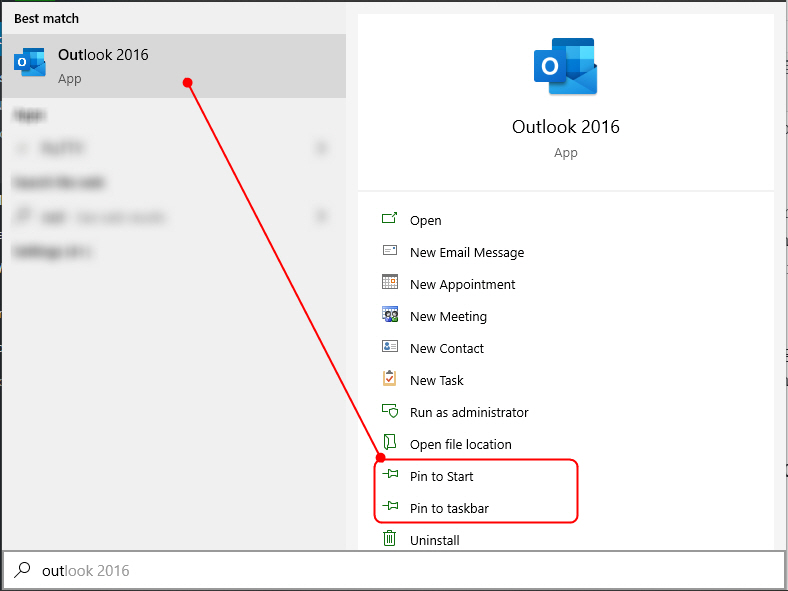 Mô tả tìm kiếm Outlook trên Windows
Mô tả tìm kiếm Outlook trên Windows
Khởi Động Outlook
Trên Windows 8 trở lên, bạn chỉ cần gõ “Outlook” vào thanh tìm kiếm Start Menu, sau đó chọn ứng dụng Outlook để khởi động. Để tiện sử dụng, bạn có thể ghim ứng dụng vào thanh Taskbar bằng cách click chuột phải vào biểu tượng Outlook trên Taskbar và chọn “Pin to Taskbar”.
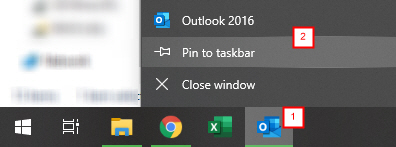 Ghim Outlook vào thanh Taskbar
Ghim Outlook vào thanh Taskbar
Outlook thường được cài đặt sẵn cùng bộ Microsoft Office. Nếu chưa có, bạn cần cài đặt từ bộ cài Microsoft Office.
POP3 và IMAP: Sự Khác Biệt và Lựa Chọn
IMAP cho phép đồng bộ email theo thời gian thực trên nhiều thiết bị. Khi bạn xóa email trên một thiết bị, email đó cũng sẽ bị xóa trên máy chủ (sau 30 ngày trong thùng rác).
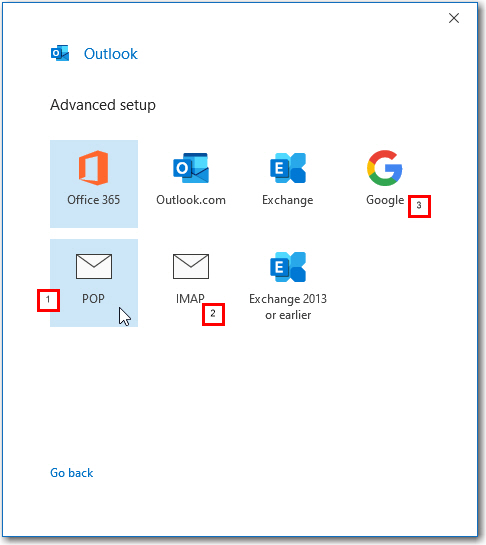 Cấu hình Outlook
Cấu hình Outlook
POP3 tải email từ máy chủ về Outlook và lưu trữ cục bộ. Email được tải về hoàn toàn tách biệt với máy chủ, mặc dù bạn có thể thiết lập để xóa email trên máy chủ sau khi tải về. Với POP3, nếu bạn thiết lập trên nhiều thiết bị, chỉ thiết bị tải email trước mới nhận được email đó. Do đó, nên sử dụng POP3 cho một thiết bị duy nhất và IMAP cho các thiết bị còn lại. Điện thoại thường mặc định sử dụng IMAP.
Cài Đặt và Sao Lưu Dữ Liệu Outlook
Khi khởi động, Outlook sẽ tạo file Personal Data (.pst) trên ổ C. Để tránh mất dữ liệu khi cài lại Windows, bạn nên tạo file .pst trên ổ đĩa khác. Tạo một thư mục (ví dụ: “Mail Outlook”) trên ổ D hoặc E và lưu file .pst tại đó. Khi cài lại máy hoặc đổi máy tính, chỉ cần copy thư mục này sang máy mới.
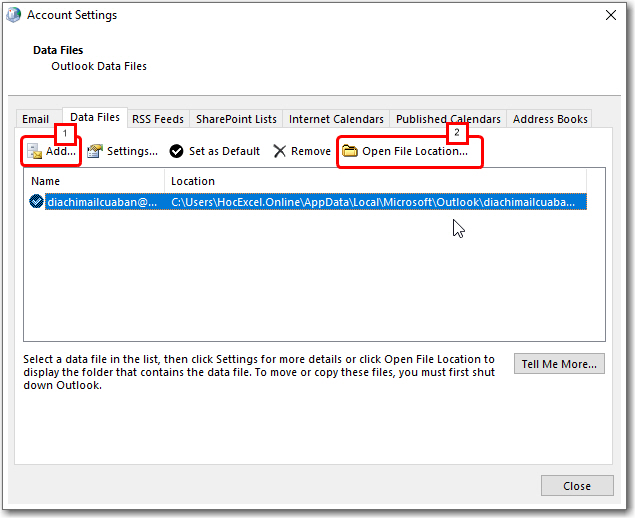 Data File Outlook
Data File Outlook
Thiết Lập Email trong Control Panel
Nên thiết lập email thông qua Control Panel để chủ động hơn trong việc khởi tạo và quản lý tài khoản.
Bước 1: Mở Thiết Lập Mail trong Control Panel
Vào Control Panel và chọn Mail.
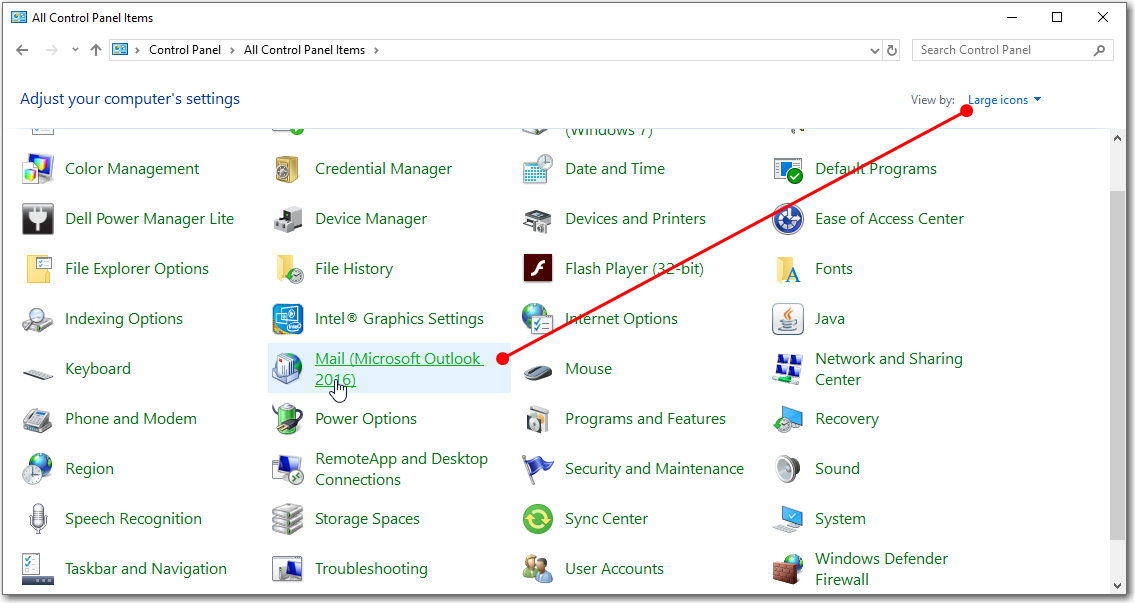 Mở Mail trong Control Panel
Mở Mail trong Control Panel
Bước 2: Thiết Lập Email Accounts trong Mail Setup
Chọn “Email Accounts” trong cửa sổ Mail Setup để thiết lập tài khoản Outlook.
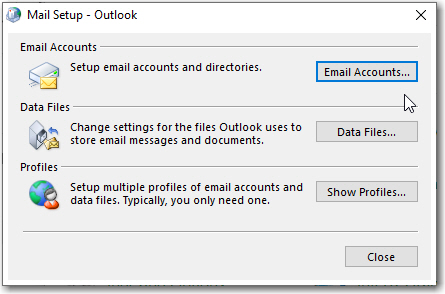 Mail Setup
Mail Setup
Bước 3: Cửa Sổ Thiết Lập Email trong Account Settings
Chọn “New” trong tab Email của cửa sổ Account Settings để thêm email mới.
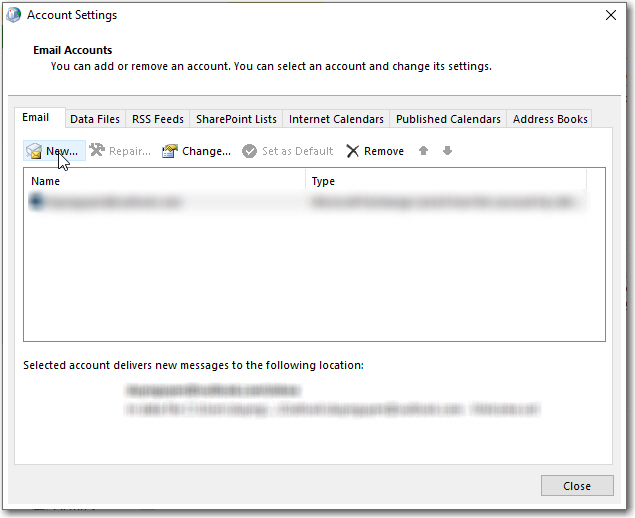 Account Settings
Account Settings
Bước 4: Thiết Lập Thông Số trong Add Account
Điền thông tin tài khoản, bao gồm địa chỉ email và các thông số máy chủ (pop.gmail.com cho POP3, imap.gmail.com cho IMAP). Chọn “New Outlook Data File” hoặc “Existing Outlook Data File” để lưu trữ email. Chọn “More Settings” để tùy chỉnh thêm.
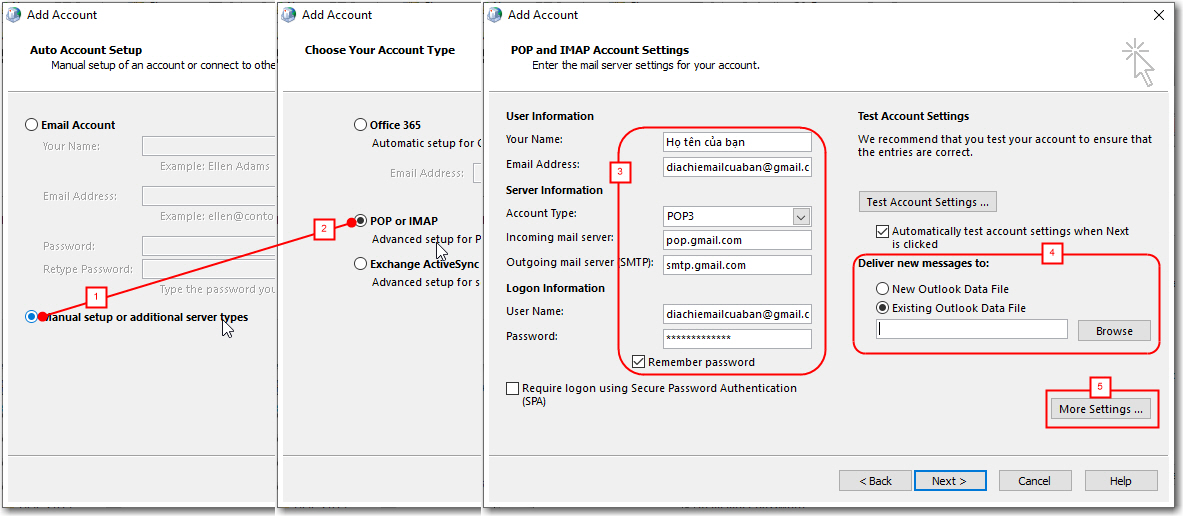 Add Account
Add Account
Với POP3, cổng incoming server là 995, outgoing server là 587 (TLS) hoặc 465 (SSL).
 Internet Email Settings
Internet Email Settings
Bước 5: Bật POP3/IMAP trong Gmail
Đăng nhập vào Gmail trên web, vào “Settings” -> “Forwarding and POP/IMAP”. Bật “Enable POP download” hoặc “IMAP access” và lưu thay đổi.
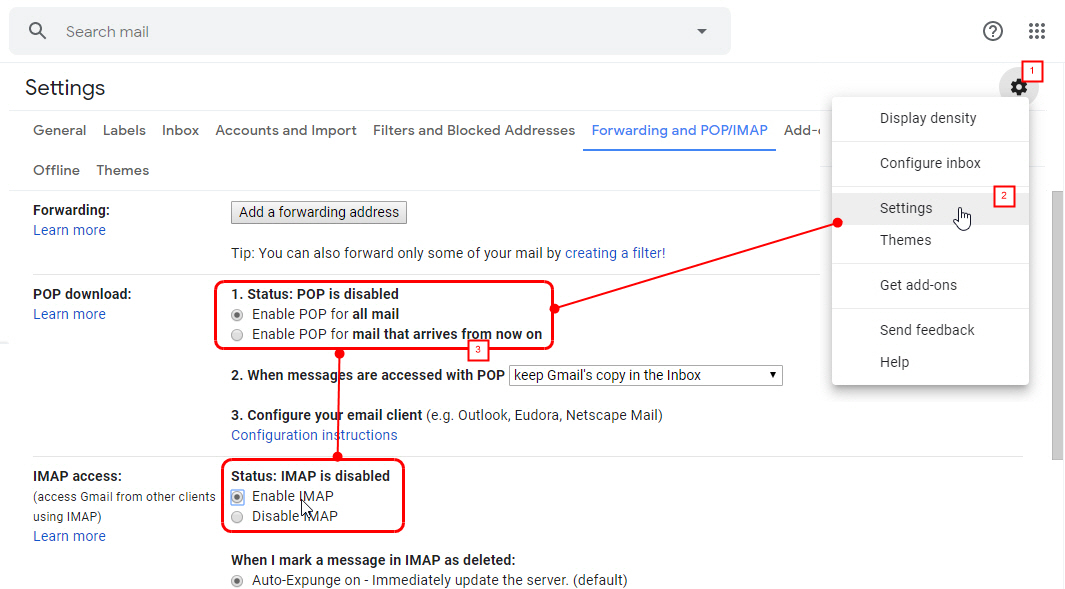 Bật POP3/IMAP trong Gmail
Bật POP3/IMAP trong Gmail
Bước 6: Bật “Less Secure App Access” (Không Khuyến Khích)
Vào “Manage Your Google Account” -> “Security” -> “Less secure app access” -> “Turn on access”. Lưu ý, bước này tiềm ẩn rủi ro bảo mật.
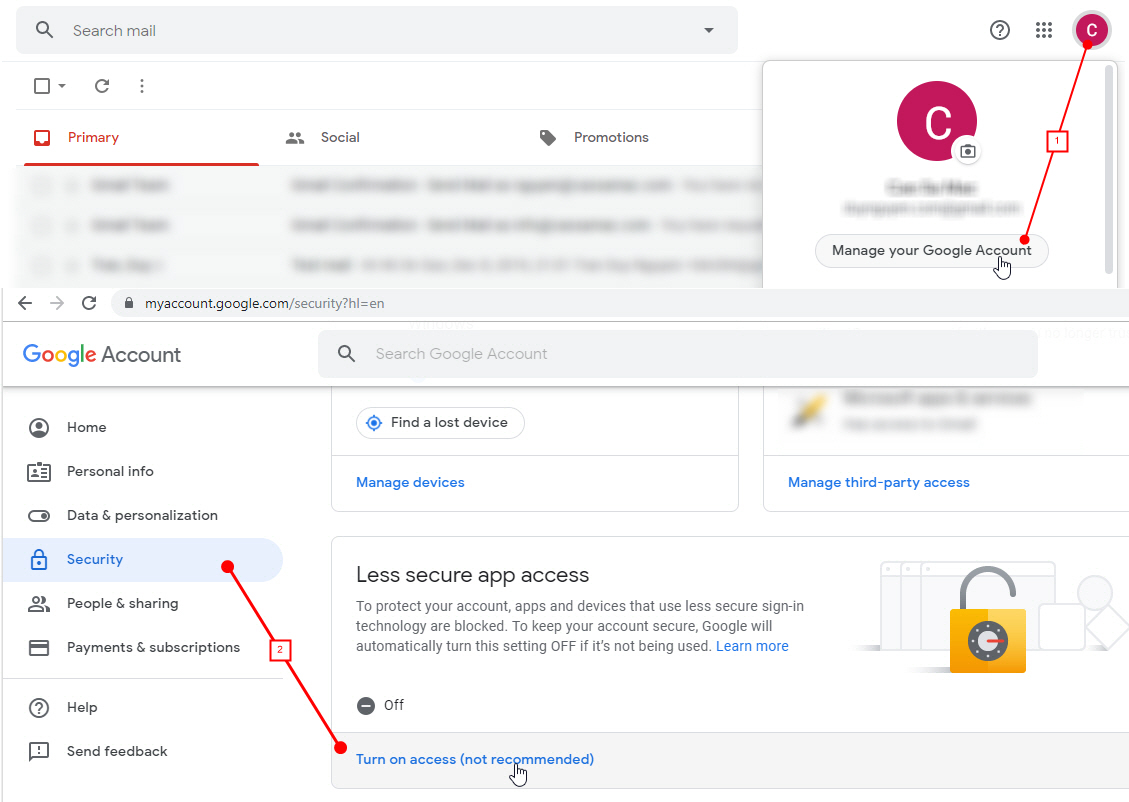 Less Secure App Access
Less Secure App Access
Nếu tài khoản bị khóa, truy cập đường dẫn sau và chọn “Unlock Captcha”:
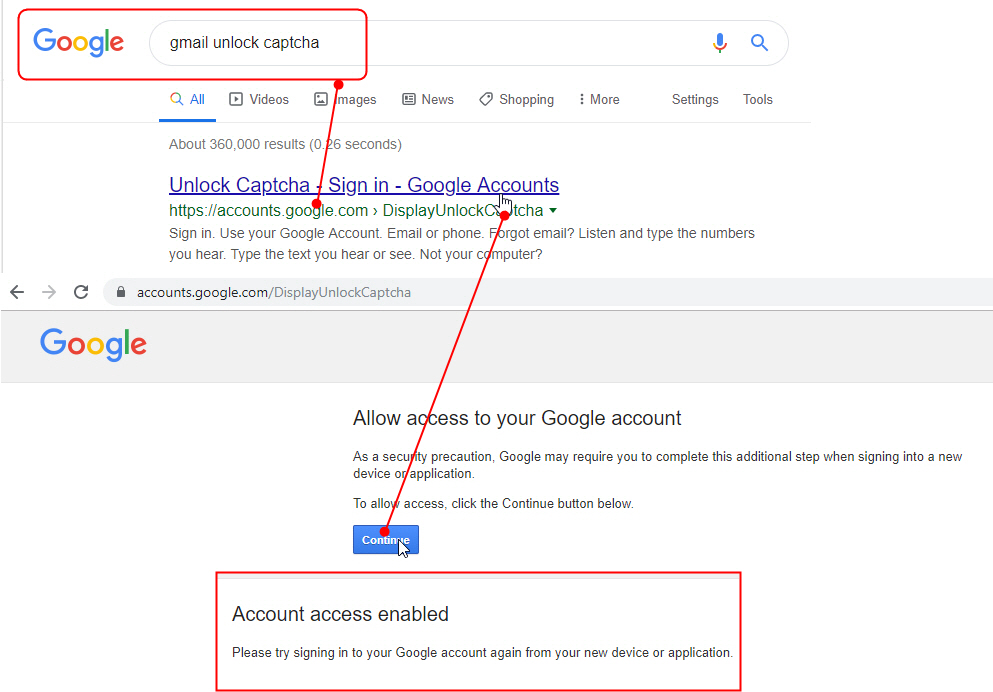 Unlock Captcha
Unlock Captcha
Sau khi hoàn tất, quay lại Outlook, nhập mật khẩu và chọn “OK”.
Tăng Giới Hạn Dung Lượng File PST
Với Office 2003 và 2007, giới hạn file PST là 20GB. Có hai cách để giải quyết vấn đề này:
- Cách 1: Sao Lưu (Archive) Thư Cũ: Di chuyển email cũ sang một file dữ liệu khác để giảm dung lượng file PST hiện tại.
- Cách 2: Chỉnh Sửa Registry: Tùy chỉnh giới hạn file PST lên đến 50GB (cần thận trọng khi chỉnh sửa Registry). Tham khảo bảng dưới đây để biết vị trí và giá trị cần chỉnh sửa:
| Phiên bản Office | Vị trí Registry |
|---|---|
| Outlook 2013 | HKEY_CURRENT_USERSoftwarePoliciesMicrosoftOffice15.0OutlookPST |
| Outlook 2010 | HKEY_CURRENT_USERSoftwarePoliciesMicrosoftOffice14.0OutlookPST |
| Outlook 2007 | HKEY_CURRENT_USERSoftwarePoliciesMicrosoftOffice12.0OutlookPST |
| Outlook 2003 | HKEY_CURRENT_USERSoftwarePoliciesMicrosoftOffice11.0OutlookPST |
| Outlook 2016 | HKEY_CURRENT_USERSoftwarePoliciesMicrosoftOffice16.0OutlookPST |
Lấy Lại Mật Khẩu trong Outlook
Outlook lưu trữ mật khẩu và có thể bị lộ. Nhiều công cụ có thể hiển thị mật khẩu ẩn sau dấu sao.
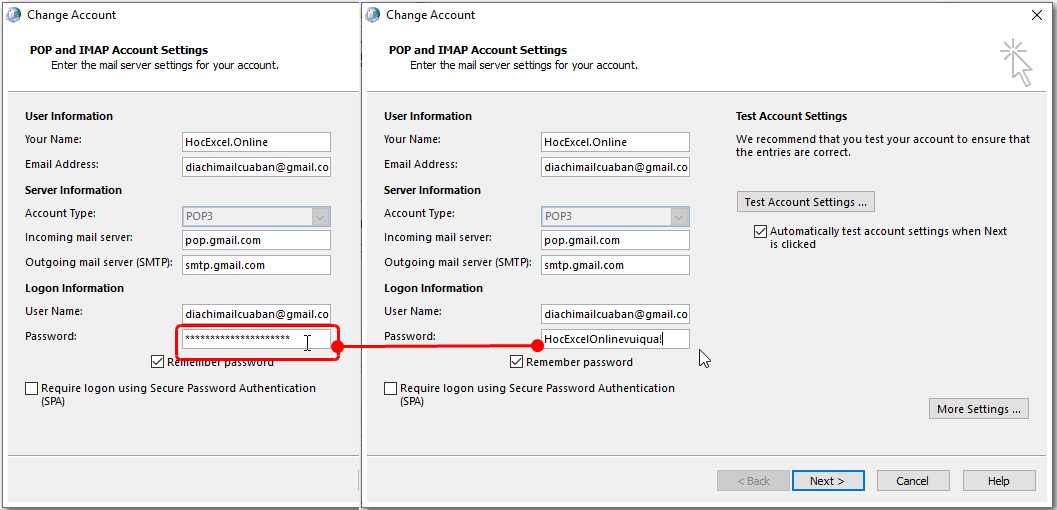 Hiển thị mật khẩu
Hiển thị mật khẩu
Bảo Mật Tài Khoản Gmail trên Outlook
Để tăng cường bảo mật, nên sử dụng mật khẩu ứng dụng. Bật bảo mật hai lớp trong “Security” của tài khoản Google.
Bật Bảo Mật Hai Lớp
Xác nhận thông qua số điện thoại hoặc ứng dụng Google Authenticator.
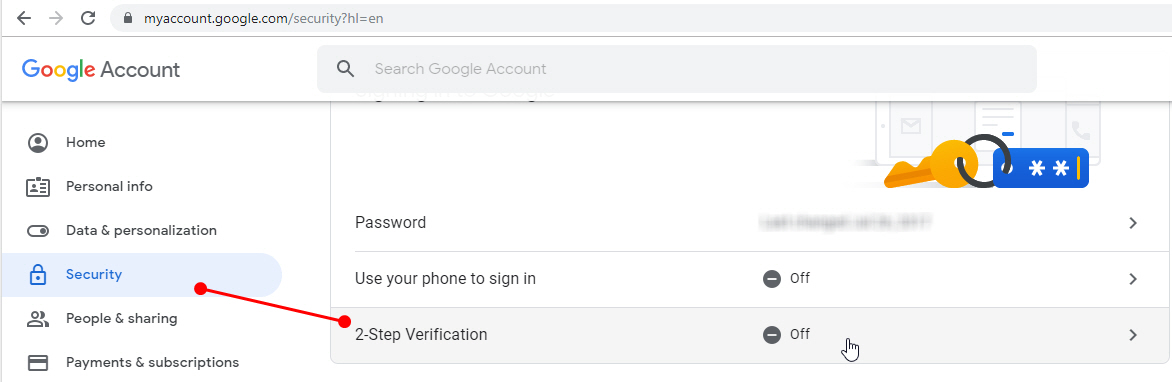 Bảo mật hai lớp
Bảo mật hai lớp
Tạo Mật Khẩu Ứng Dụng
Sau khi bật bảo mật hai lớp, bạn có thể tạo mật khẩu ứng dụng.
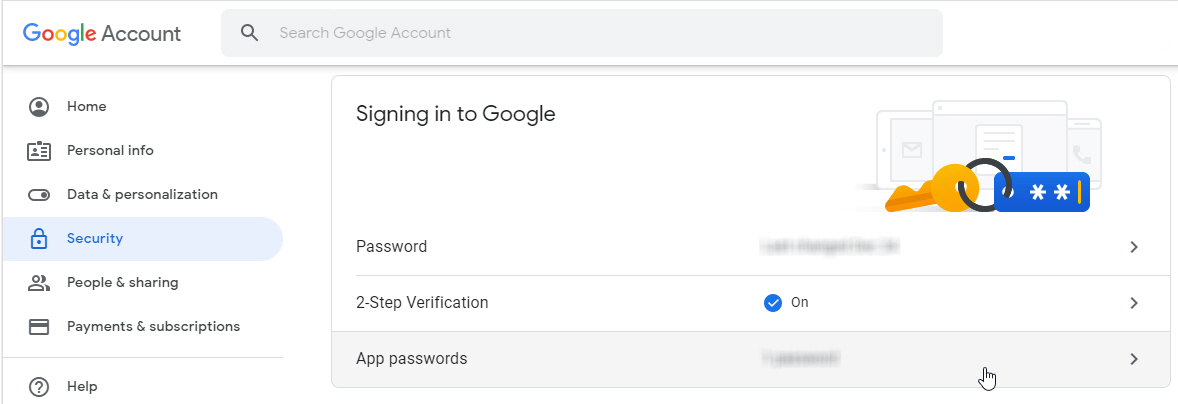 Mật khẩu ứng dụng
Mật khẩu ứng dụng
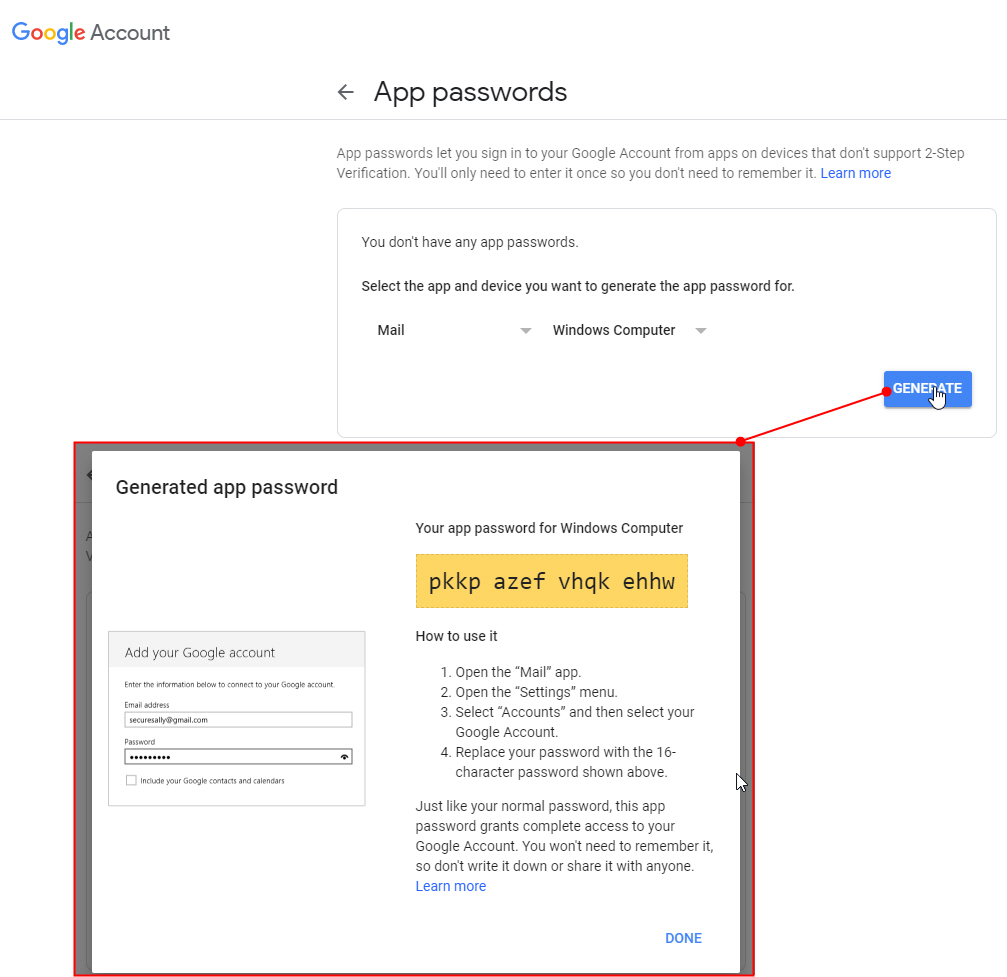 Tạo mật khẩu ứng dụng
Tạo mật khẩu ứng dụng
Bạn có thể xóa mật khẩu ứng dụng nếu cần.
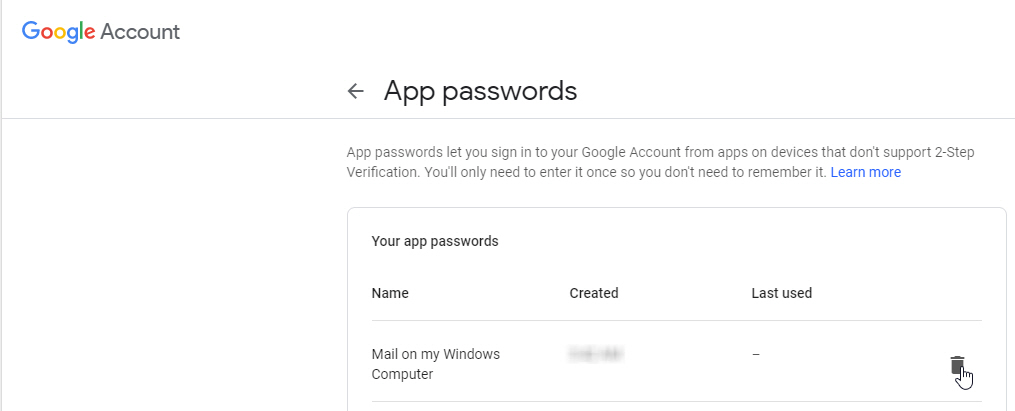 Xóa mật khẩu ứng dụng
Xóa mật khẩu ứng dụng
Kết Luận
Bài viết đã hướng dẫn chi tiết cách cài đặt Gmail trên Outlook và các vấn đề liên quan như sao lưu dữ liệu, tăng giới hạn dung lượng file PST và bảo mật. Hãy bật bảo mật hai lớp và sử dụng mật khẩu ứng dụng để bảo vệ tài khoản của bạn.














Discussion about this post